应用场景:
无线调试Android应用
避免调试过程中断线烦恼
避免多个手机都需要连线的杂乱
直接说方法:
方法一
1、手机和电脑连接同一局域网(连同一个 WiFi)
2、在手机的设置、网络连接查看连接的 WiFi 下手机的 IP 地址(部分手机打开无线调试即可看到ip)如下图
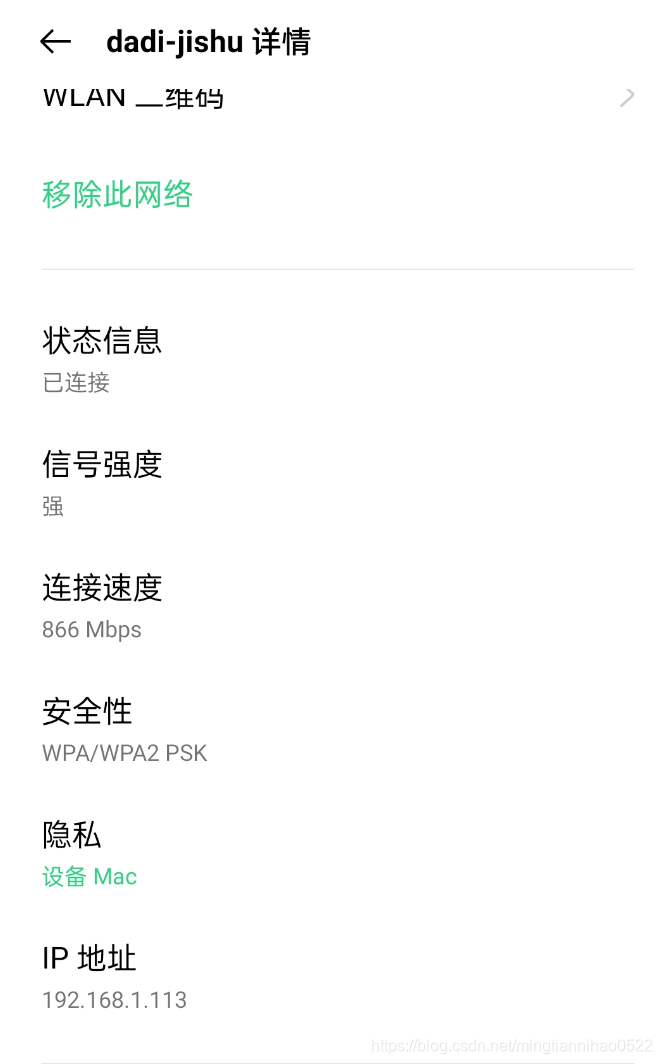

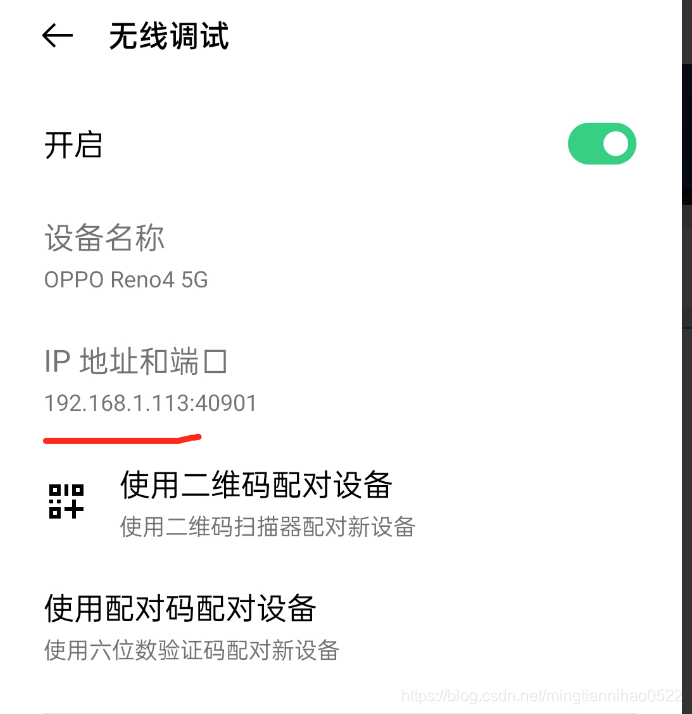
3、手机连上电脑,输入命令:adb tcpip <端口号>,<端口号> 可任意取,只要没被占用,如 6666
adb tcpip 6666

4、拔掉数据线输入命令:adb connect <手机IP地址>:<端口号> ,如下图代表成功
adb connect 192.168.1.113:6666

5、可以查看下连接的设备,命令:adb devices
adb devices

6、可以正常调试了
7、断开连接 ,命令:adb disconnect <手机IP地址>:<端口号>
adb disconnect 192.168.1.113:6666
注意:
手机需要开启 USB 调试
手机和电脑要在同一个局域网(连接同一个 WiFi)
adb connect 连接成功后要拔出 USB 线,不然出现同时连接两个设备的问题
方法二 (更加快捷)
1、Android studio 搜索插件,并安装(有很多。我只测试了其中一种,其他的自行调试)
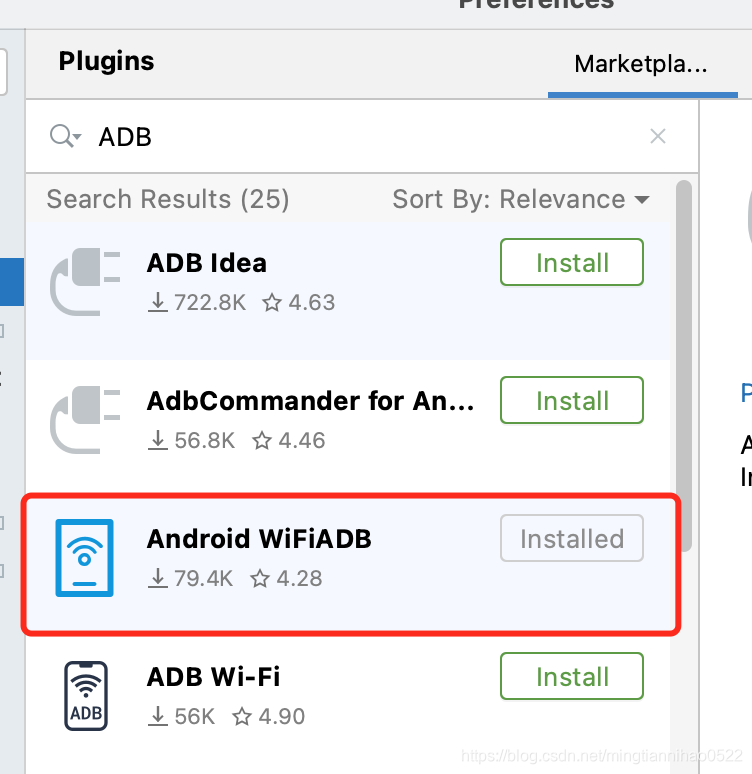
里面有详细的介绍
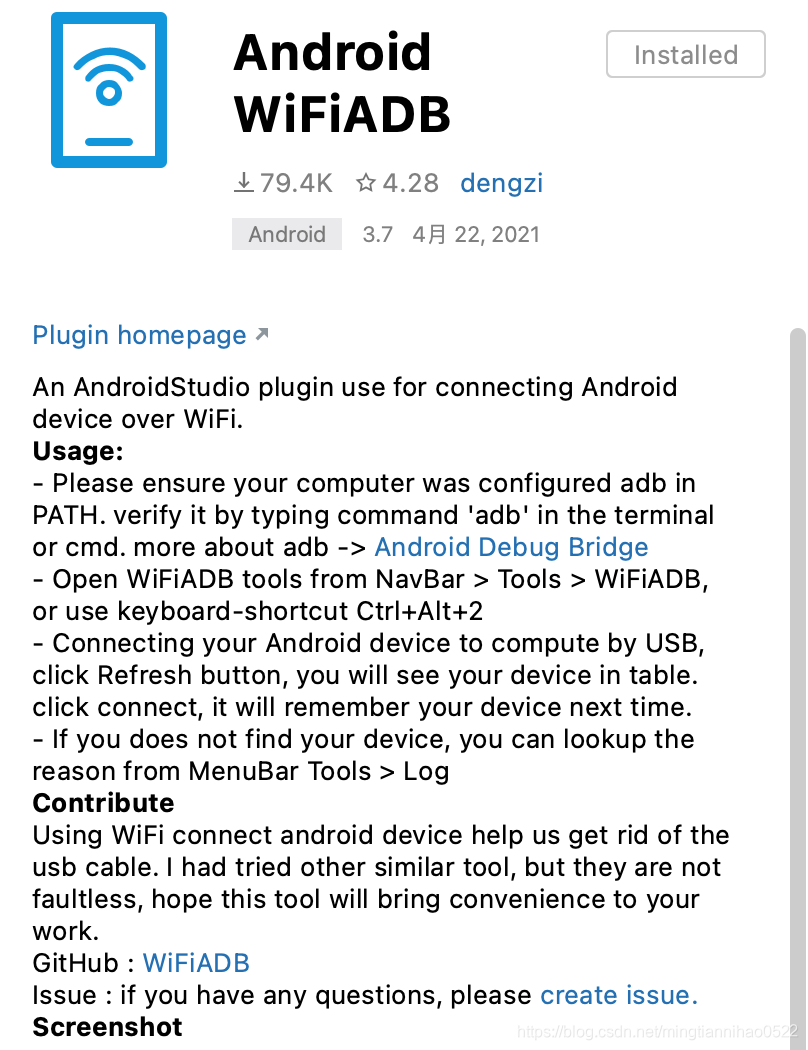
2.连接手机、打开WiFiADB(NavBar > Tools > WiFiADB), 或者使用快捷键 Ctrl+Alt+2
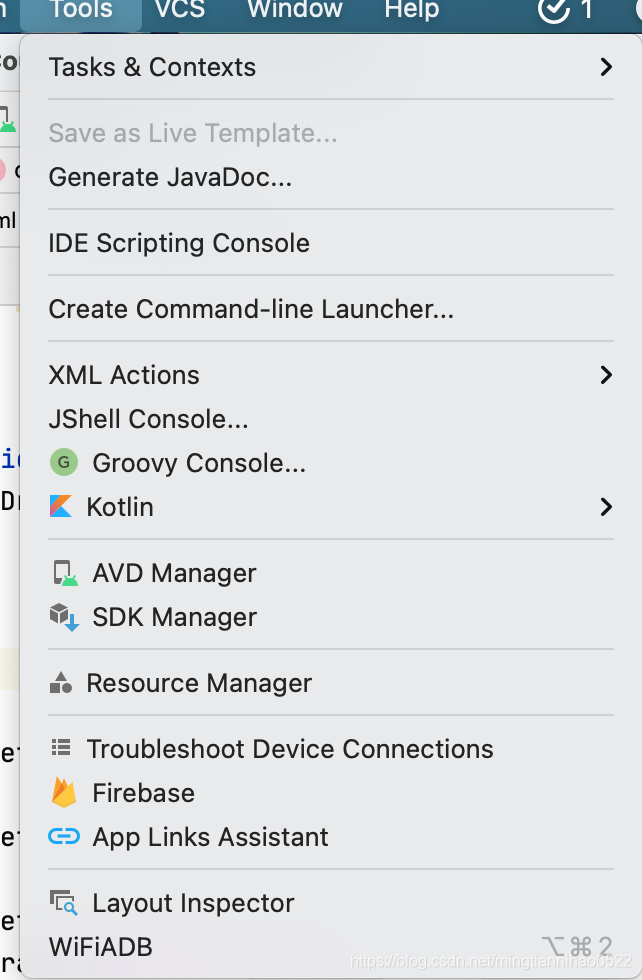
3、
这里会显示所有手机,点击最后的content即可。因为我这已经提前连接好了。所以这样展示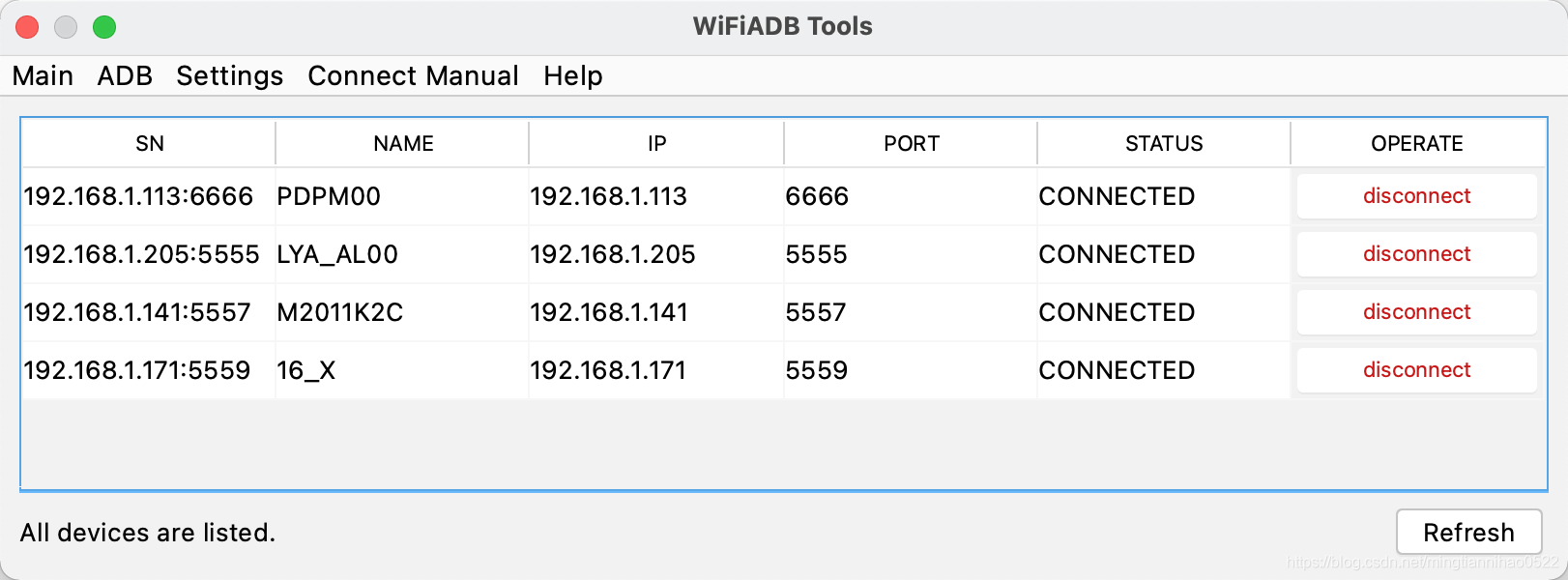
4、如果弹出配置adb path的弹窗的话。那我们需要提前配置一下。可以通过此方法获取
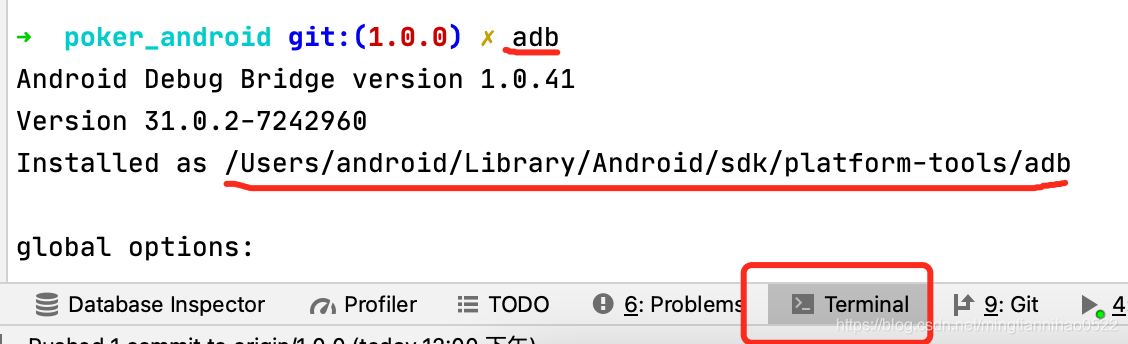
勾选好指定路径即可。
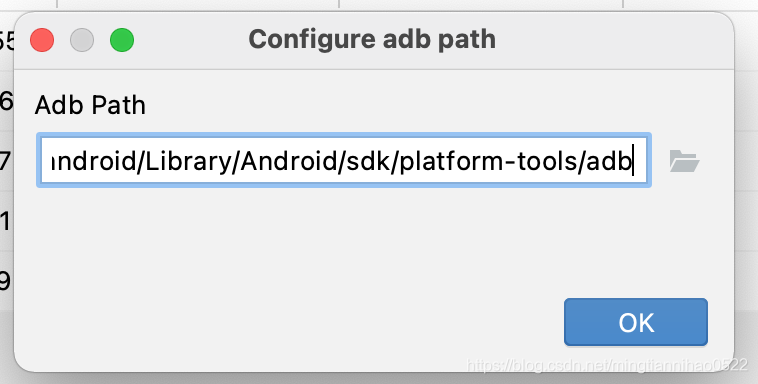
大功告成